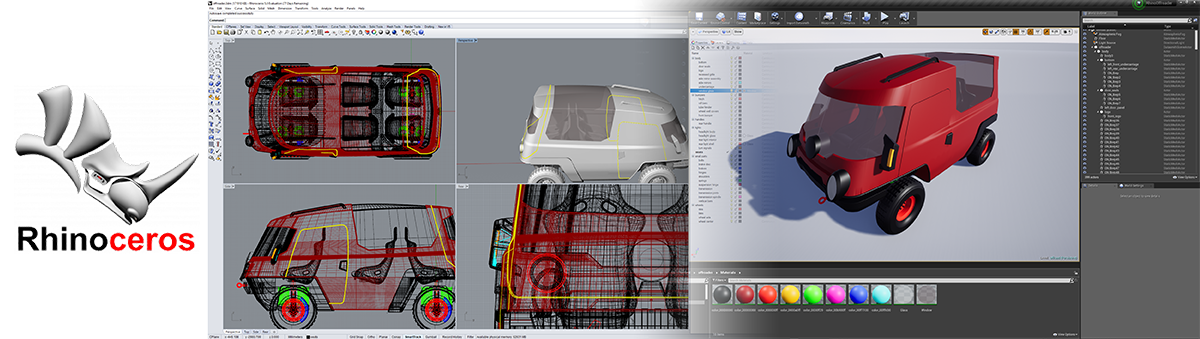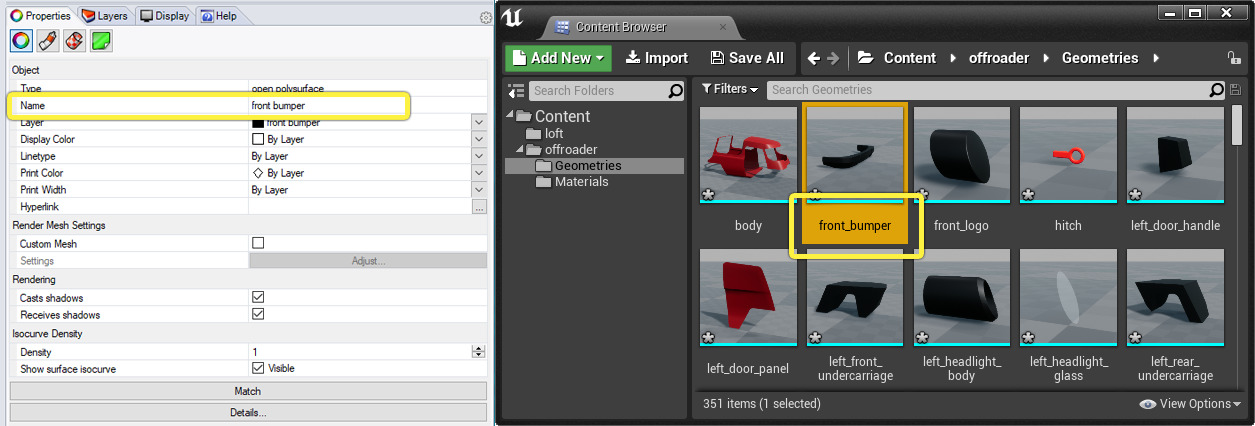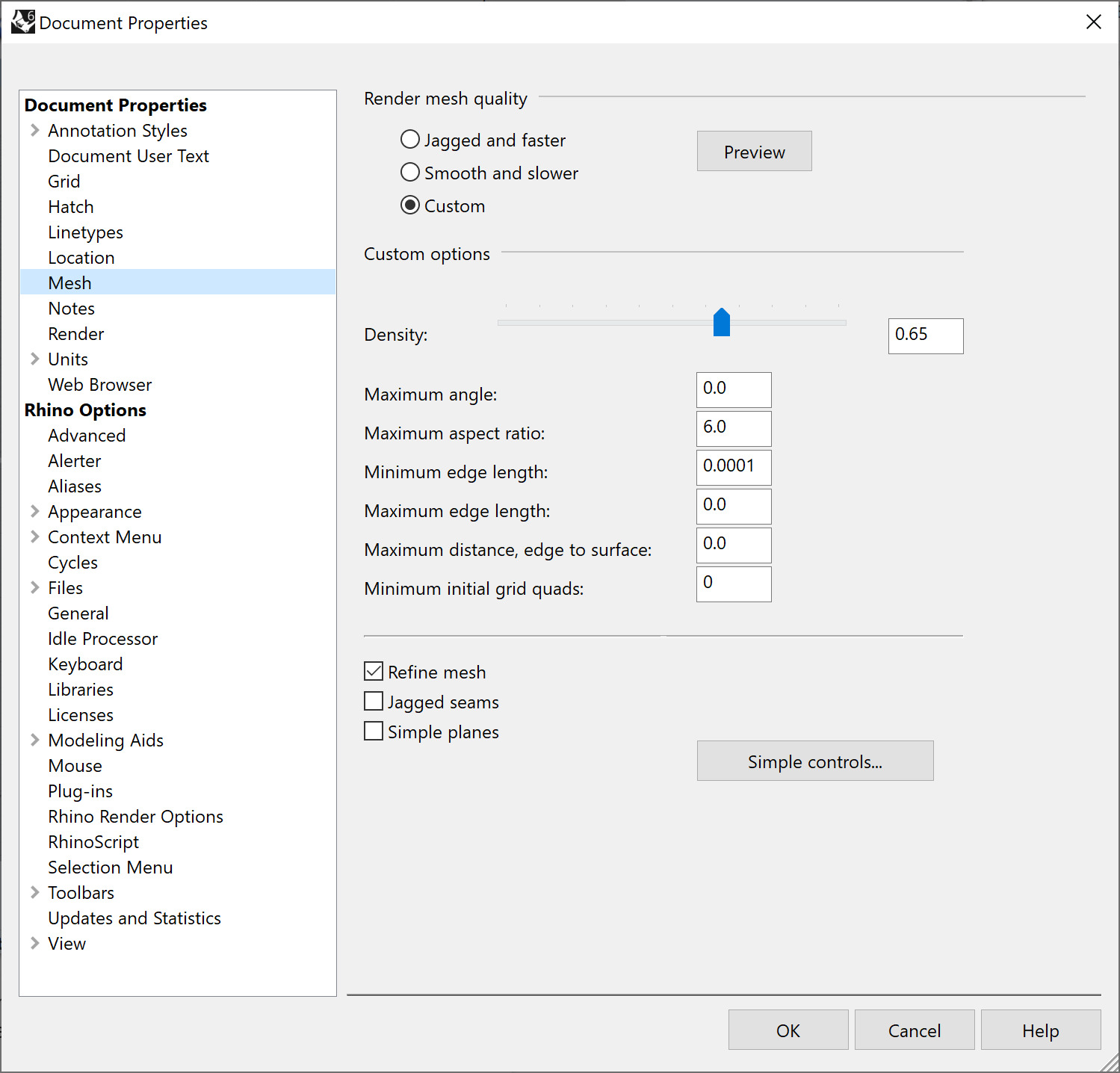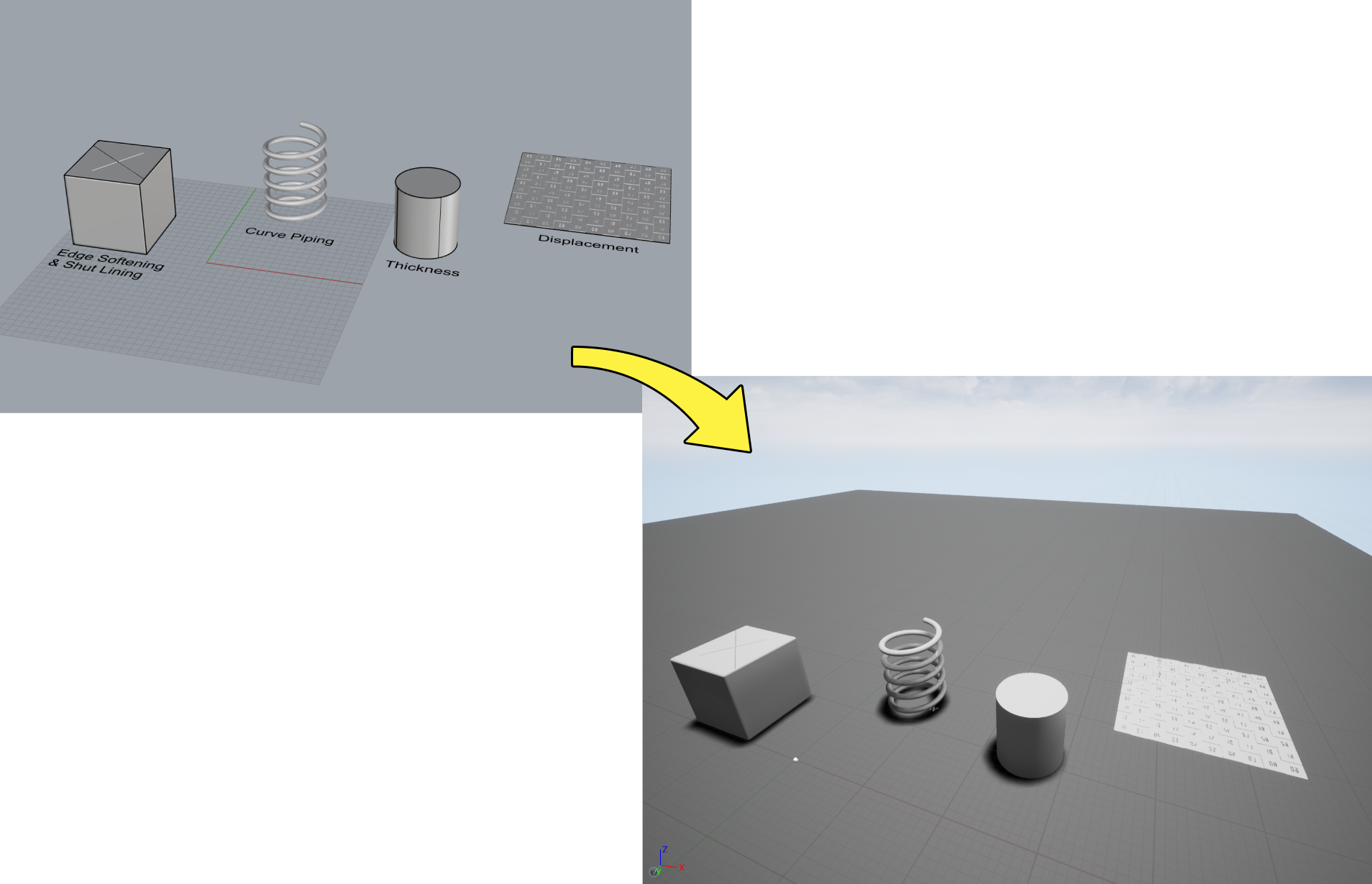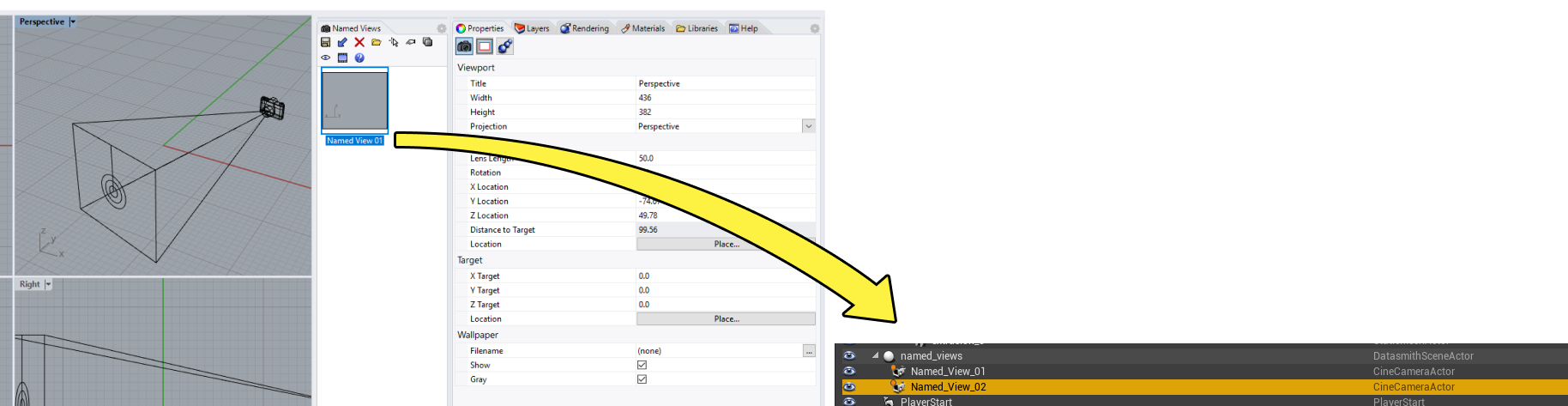Choose your operating system:
Windows
macOS
Linux
本页面介绍 Datasmith 如何将场景从 McNeel Rhinoceros (Rhino) 导入 虚幻引擎4(UE4) 。导入过程遵循 Datasmith概述 和 关于Datasmith导入流程 文档中所述的基本流程,但增加了Rhino专有的一些特殊转译行为。如果你打算使用Datasmith将场景从Rhino导入到虚幻编辑器中,阅读此页面可以帮助你了解如何转译场景,以及你如何在虚幻编辑器中处理结果。
Rhino工作流
导出工作流
Datasmith将使用适用于Rhino的导出工作流。这意味着,要使用Datasmith将你的Rhino内容导入UE4,你需要:
-
安装适用于Rhino的Datasmith导出器插件。请参阅 安装适用于Rhino的Datasmith导出器 。
-
使用另存为(Save As)或导出(Export)过程导出Rhino内容。请参阅 从Rhino导出Datasmith内容 。
-
使用虚幻编辑器工具栏中提供的Datasmith导入程序导入你的
.udatasmith文件。请参阅 将Datasmith内容导入虚幻引擎4 。
DirectLink工作流
要在UE4中实时预览对Rhino场景的更改,你可以在两者之间设置Datasmith DirectLink。这样,你每次想要更改时,都无需手动将整个场景重新导入到UE4中。请参阅 使用Datasmith Direct Link 文档,了解更多信息。
要了解有关其他类型Datasmith工作流的更多信息,请参阅 Datasmith支持的软件和文件类型 。
使用Datasmith工具栏
安装Datasmith插件会在Rhino中添加可停靠的工具栏。

Rhino中的Datasmith工具栏
在Rhino的命令行中输入相关命令,你可以触发相同的操作。
要查看Datasmith的所有命令,请在Rhino中打开 插件管理器(Plugin Manager) 窗口(在命令行中运行PlugInManager),然后选择 Datasmith导出器(Datasmith Exporter) 插件。
|
按钮 |
说明 |
命令行 |
|---|---|---|
|
同步(Synchronize) |
通过直接链接推送所选模型。 要快速选择场景中的所有内容,请按 Ctrl + A (Windows)或 Cmd + A (Mac)。 |
|
|
连接(Connections) |
启动连接状态(Connection Status)对话框。 |
|
|
导出3D视图(Export 3D View) |
启动现有的
|
|
|
消息(Messages) |
启动消息和日志记录窗口。这对于报告错误、丢失纹理和其他信息很有用。 |
|
安装插件后,Rhino会在界面中添加Datasmith工具栏。如果你卸载插件,此工具栏将自动删除。对于通过从 选项(Options) 菜单的 工具栏(Toolbar) 分段拖动而添加到默认工具栏中的Datasmith工具栏,它的所有副本都不会被卸载过程删除,需要手动删除。
将几何体转换为静态网格体
Datasmith将为Rhino文件中每个单独的网格体、实体或表面创建单独的静态网格体资产。如果对象在Rhino的 属性(Properties) 面板中设置了 名称(Name) 属性(如下图左侧所示),Datasmith会将该名称用于静态网格体资产(如下图右侧所示))。Datasmith在关卡中创建的引用该静态网格体资产的所有Actor也使用相同的名称。
实例化
当Datasmith在你的Rhino场景中检测到同一个块有多个实例时,它只会为该图块中的几何体创建一组静态网格体资产。然后,它将这些静态网格体的多个实例放置到场景中。这通常更适合项目的运行时内存要求和性能。它还可以更轻松地管理 内容浏览器(Content Browser) 中的静态网格体数量。
如若可行,我们建议充分利用此功能,将场景中的所有重复元素(例如门窗或椅子)在Rhino中制作成图块。
有关细节,请参阅 Rhino文档 。
曲面细分和渲染网格体
虚幻引擎始终使用三角形网格体渲染对象。如果Rhino文件中有定义为参数表面或NURBS的对象,则需要将这些表面变换或曲面细分为三角形网格体。Datasmith将使用位于 文件(File)>属性(Properties)>文档属性(Document Properties)| 网格体(Mesh) 中的Rhino曲面细分选项:
|
名称 |
说明 |
|---|---|
|
锯齿状,速度更快(Jagged and Faster) |
创建较低密度的网格体,以牺牲一些质量为代价快速给对象着色。 |
|
更流畅,速度更慢(Smoother and Slower) |
创建密度较高的网格体,以牺牲速度为代价更准确地给对象着色。 |
|
自定义(Custom) |
允许更好地控制创建的网格体。密度滑块将大致控制从NURBS表面创建的多边形的密度和数量。点击细节控制按钮可以使用其他功能按钮。 |
有关在Rhino中使用自定义渲染选项的更多信息,请参阅Rhino文档中的 多边形网格体细节选项 。
网格体修饰符
Rhino支持多种更改网格体外观的方法,无需直接编辑网格体。
当你使用Datasmith从Rhino导出数据时,以下网格体修饰符会保留:
三角形朝向
导出到Datasmith时,表面会保持方向。在Rhino中可视化表面方向的方法是将背面的颜色设置为亮绿色。具体操作为,打开 文档属性(Document Properties) ,并选择 视图(View)>显示模式(Display Modes)>已渲染(Rendered) 。在该菜单的 着色设置(Shading Settings) 中,会出现 背面设置(Backface settings) 的选项。最后,将 所有背面采用的单色(Single color for all backfaces) 颜色更改为亮绿色:
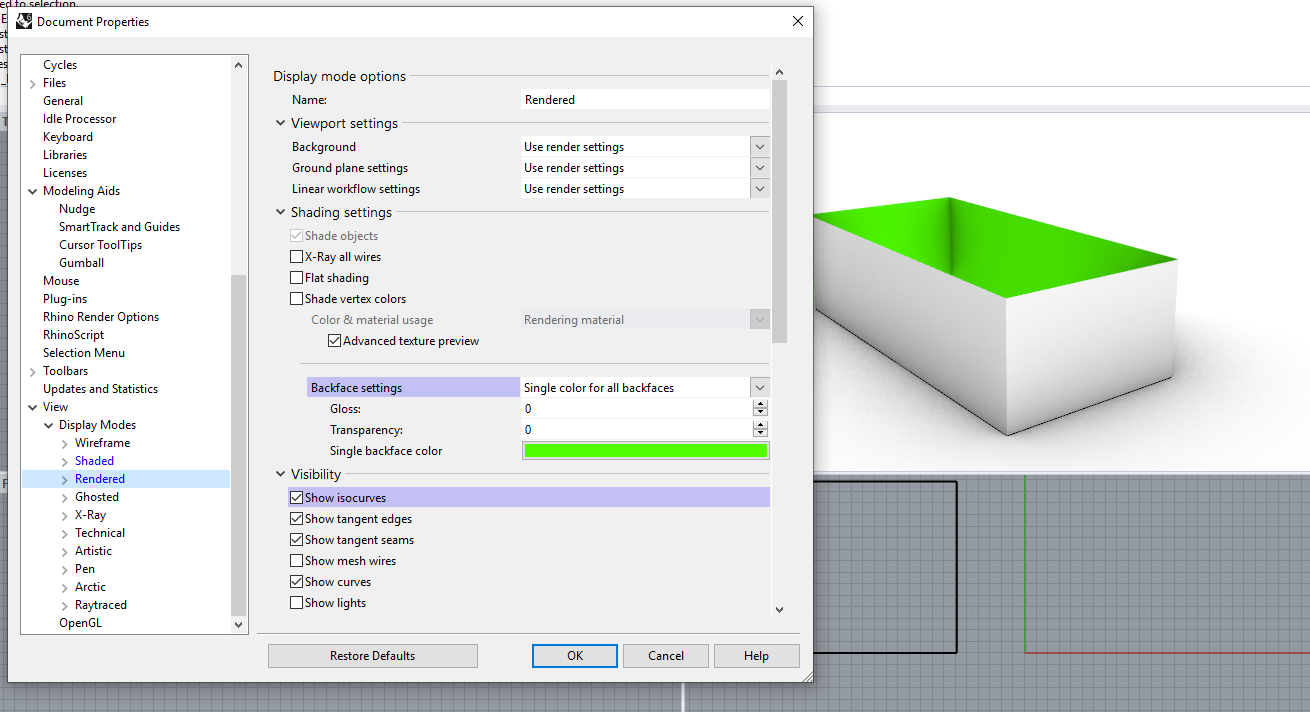
点击查看大图。
你可以通过这种方式在导出到Datasmith之前检查朝向是否正确:
有关完整的讨论和推荐解决方案,请参阅 关于Datasmith导入流程 。
Rhino材质
对于Datasmith在你的Rhino场景中找到的每种不同的表面材质,它会在UE4中创建单独的同名 材质资产 。然后,将每个材质放置在Datasmith场景资产旁边的 Materials 文件夹中。
-
Materials 文件夹中的每个材质都是 材质实例 ,它将公开Rhino文件中设置的属性:颜色值、纹理贴图等。你可以更改此类公开属性,以便修改材质应用到表面时的外观。Datasmith会将这些材质资产指定给它创建的静态网格体资产,以便按照它们在Rhino渲染中显示的相同方式,对它们的表面进行着色。 Datasmith只将Rhino对象的材质导入到虚幻引擎中。它将完全忽略Rhino显示颜色。这样你导入到虚幻引擎的视觉效果会与在Rhino中渲染的效果尽可能一致。
-
Datasmith还在 Materials/Master 文件夹中创建了一组父材质。其中每个父材质都是Materials文件夹中至少一个材质资产的父级。如果你想要更好地控制定义了每个表面显示方式的材质图表,向子实例公开其他参数,或更改渲染期间考虑公开参数的方式,你可以编辑这些父材质。 请注意,更改父材质也会自动更改继承自此父级的所有材质实例。在修改父材质前,请考虑先复制父材质,然后更改副本,最后通过将材质副本设为父材质来更新特定材质实例。相关细节,请参阅 修改Datasmith主材质 。
命名视图
Rhino中的 命名视图 相当于虚幻引擎中的摄像机。当通过Datasmith导入到虚幻引擎中时,每个命名视图都成为场景中单独的 CineCameraActor 。
Rhino元数据
属性用户文本(Attribute User Text) 菜单中的数据输入将导出为Datasmith元数据:

点击查看大图。
数据作为键值对输入表中。有关使用属性用户文本的更多信息,请参阅[Rhino 文档中的 属性用户文本
构建Datasmith场景层级
Datasmith将根据你的Rhino模型构建其场景层级,如下所示:
-
对于Rhino场景中的每个图层,Datasmith将在UE4中创建Actor,作为该层上所有对象的父级。请注意,与它在虚幻引擎的图层(Layers)面板中创建的图层不同,此Actor层级并未扁平化。Actor的嵌套与Rhino场景中的图层完全相同。
-
在代表每个图层的Actor下,对应层上的每个实例图块都由另一个Actor表示。
-
最后,代表每个图层和每个块的Actor包含代表构成该图层或图块的实际几何对象的静态网格体Actor。Rhino中的点在虚幻引擎中表示为空的Actor。这种方式将保留点
-
Rhino中的组不会影响UE4场景层级,因为它们被视为选择助手,而不是场景层级中的重要元素。
例如,在下图中,你可以看到Rhino层级中的每个图层在虚幻编辑器中都有对应的Actor。像光源>转向灯这样的图层,在Rhino中只包含几何对象,在虚幻编辑器中只包含相应的静态网格体Actor。Rhino中的光源图层还包含两个图块实例,分别命名为left_headlight和right_headlight。其中每一个都由虚幻编辑器中的嵌套Actor表示,该Actor又包含构成这些图块的几何对象。
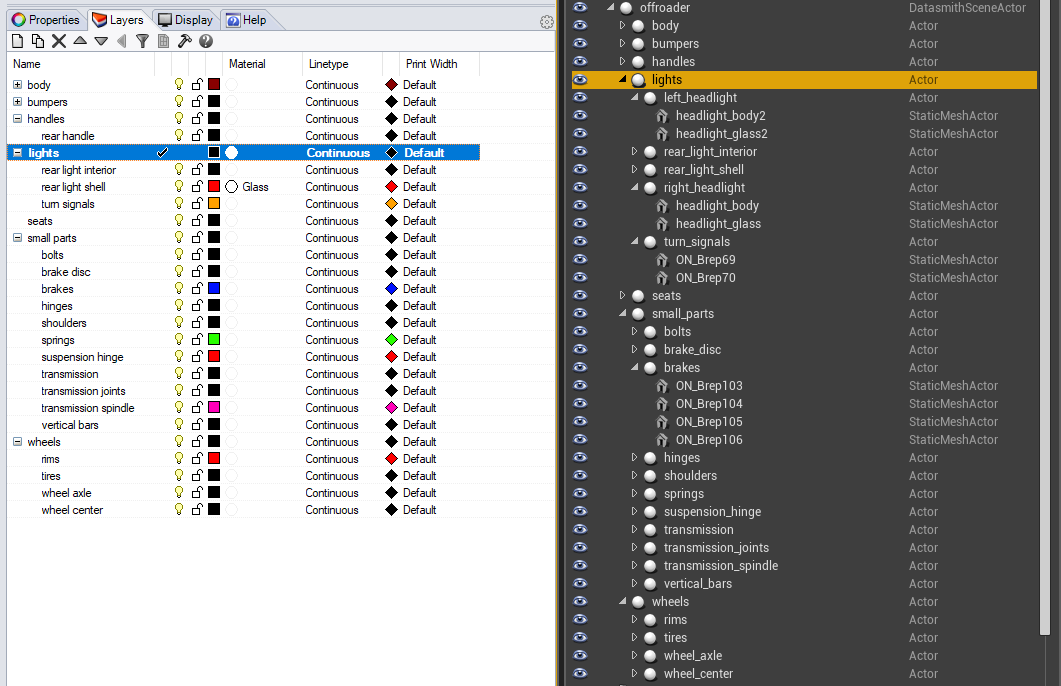
点击查看大图。
此页面上使用的模型由 Turbosquid 用户 tomashorin.design 提供。